功函数的介绍
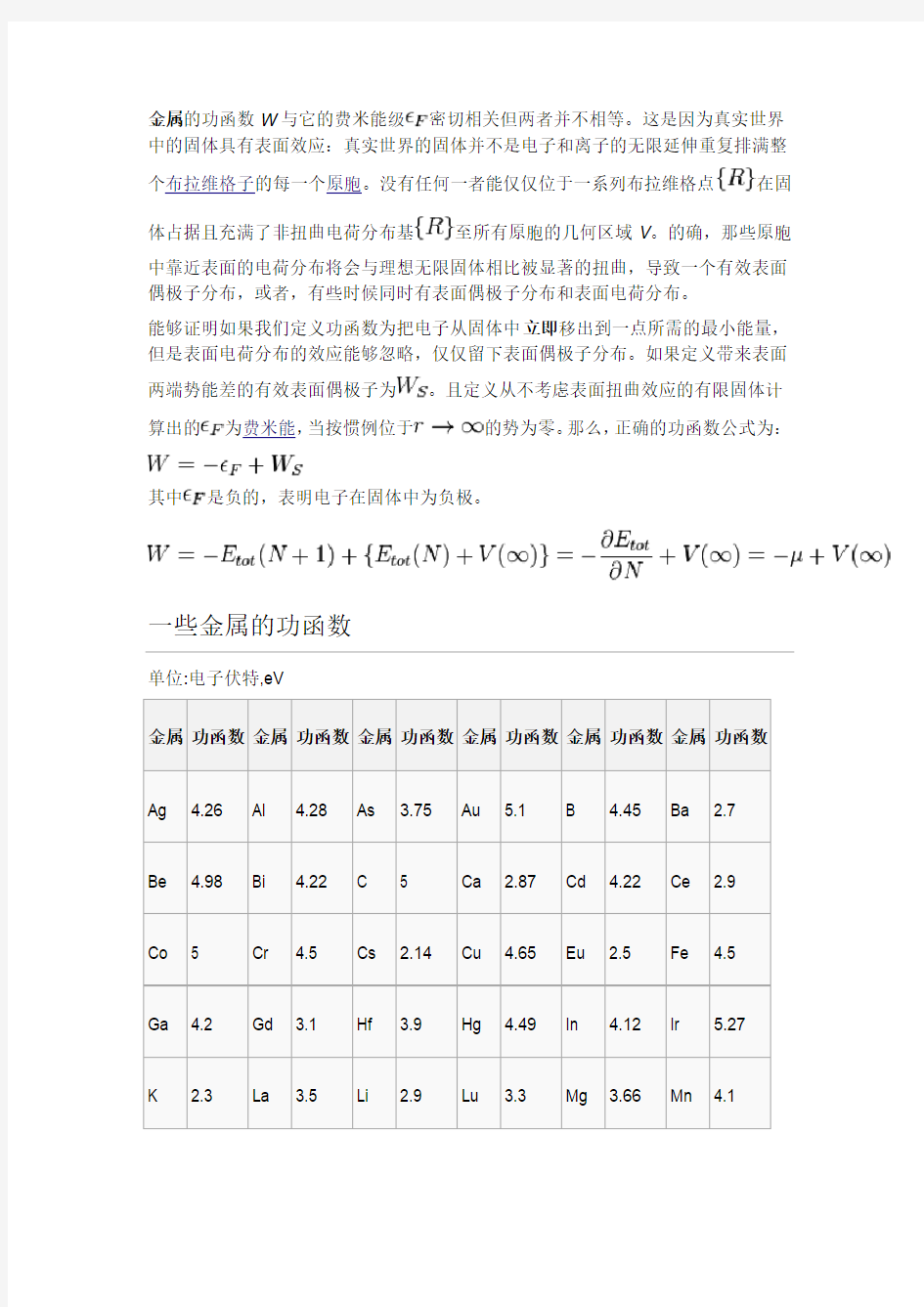
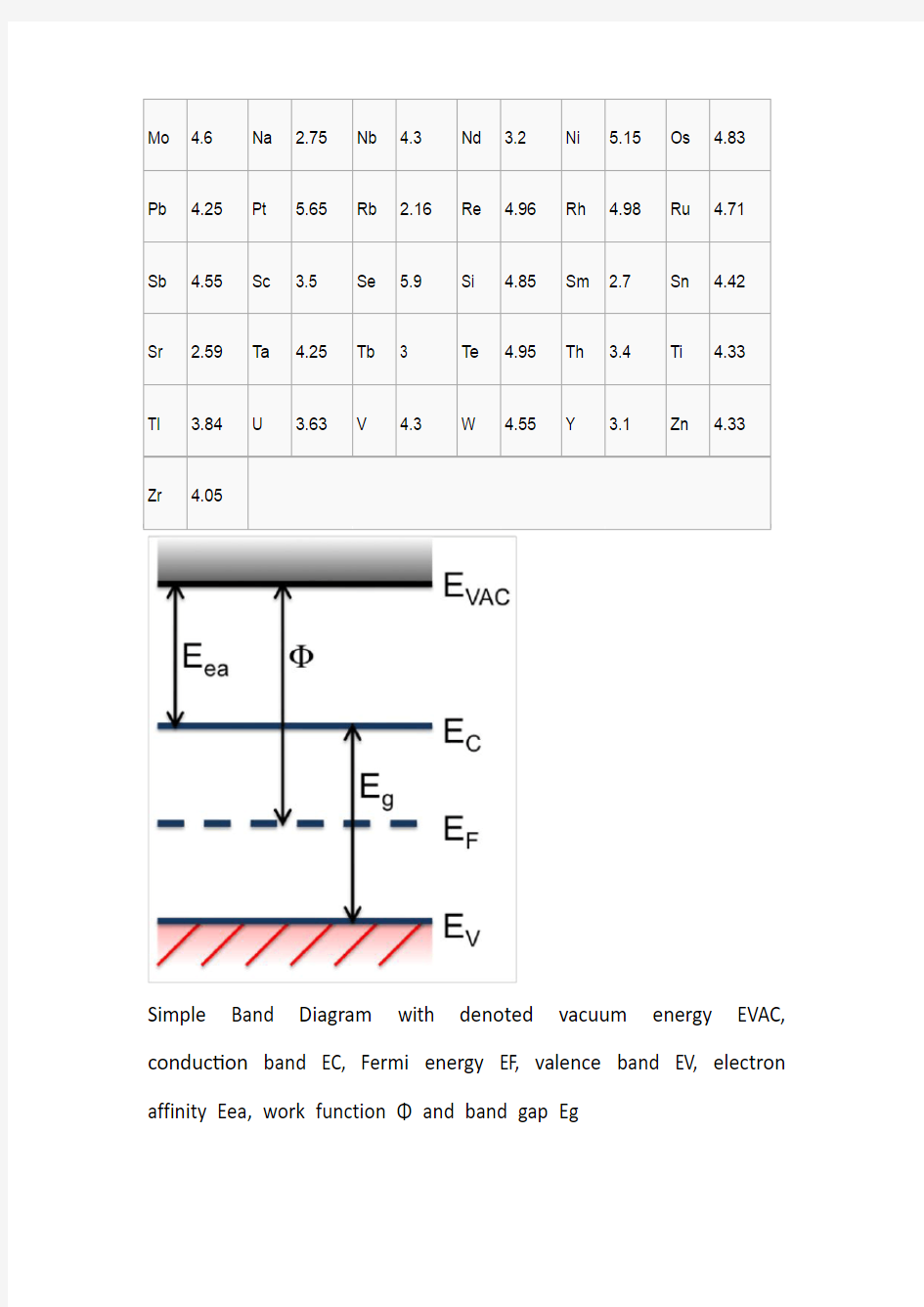
金属的功函数W与它的费米能级密切相关但两者并不相等。这是因为真实世界中的固体具有表面效应:真实世界的固体并不是电子和离子的无限延伸重复排满整
个布拉维格子的每一个原胞。没有任何一者能仅仅位于一系列布拉维格点在固体占据且充满了非扭曲电荷分布基至所有原胞的几何区域V。的确,那些原胞
中靠近表面的电荷分布将会与理想无限固体相比被显著的扭曲,导致一个有效表面偶极子分布,或者,有些时候同时有表面偶极子分布和表面电荷分布。
能够证明如果我们定义功函数为把电子从固体中立即移出到一点所需的最小能量,但是表面电荷分布的效应能够忽略,仅仅留下表面偶极子分布。如果定义带来表面
两端势能差的有效表面偶极子为。且定义从不考虑表面扭曲效应的有限固体计
算出的为费米能,当按惯例位于的势为零。那么,正确的功函数公式为:
其中是负的,表明电子在固体中为负极。
单位:电子伏特,eV
金属功函数金属功函数金属功函数金属功函数金属功函数金属功函数Ag 4.26 Al 4.28 As 3.75 Au 5.1 B 4.45 Ba 2.7
Be 4.98 Bi 4.22 C 5 Ca 2.87 Cd 4.22 Ce 2.9
Co 5 Cr 4.5 Cs 2.14 Cu 4.65 Eu 2.5 Fe 4.5
Ga 4.2 Gd 3.1 Hf 3.9 Hg 4.49 In 4.12 Ir 5.27
K 2.3 La 3.5 Li 2.9 Lu 3.3 Mg 3.66 Mn 4.1
Simple Band Diagram with denoted vacuum energy EVAC, conduction band EC, Fermi energy EF, valence band EV, electron affinity Eea, work function Φ and band gap Eg
1. 逸出电子是从哪来而来的?
价带顶的电子
2.能量是多少(Ec?还是EV?)?
功函数=真空能级- 价带顶电子的能级
3.功函数是一个统计值?
从第二个问题的定义公式看,功函数不是一个统计值,而是一个确定值。
4.关于功函数是一个确定值:
这个值的确定不仅仅是一个材料整体的确定,还可以确定到材料的每一个局域位置。曾经看到一篇文章(JPCC, 115, 24858(2011) ),是理论和实验结合的文章,就是实验上测出了材料每个位置的功函数,理论计算也给出了相应的计算值。虽然理论和计算之间有区别,但是整体的趋势是对的,能做到这个程度,对于理论计算来说已经足够了。
5.关于fermi能级
对于金属体系,fermi能级比较直观,就是电子的最高填充态的能级,也就是LZ说有的有电子的态,对于分子体系可以认为是HOMO轨道的能量;
对于半导体的fermi能级,可以定义在价带顶和导带底的任何一个位置。在功函数的测量中,本质上是价带顶电子的激发(也就是这个时候fermi能级的定义其实是和金属中的定义一致的,这是认为fermi能级=价带顶能级),所以这个态是有的。不像LZ所说的没有态。这样理解的话,就可以自洽地解释这个问题了。
最常用函数公式大全
Excel函数公式大全工作中最常用Excel函数公式大全 一、数字处理 1、取绝对值 =ABS(数字) 2、取整 =INT(数字) 3、四舍五入 =ROUND(数字,小数位数) 二、判断公式 1、把公式产生的错误值显示为空 公式:C2 =IFERROR(A2/B2,"") 说明:如果是错误值则显示为空,否则正常显示。 ? 2、IF多条件判断返回值 公式:C2 =IF(AND(A2<500,B2="未到期"),"补款","") 说明:两个条件同时成立用AND,任一个成立用OR函数.
? 三、统计公式 1、统计两个表格重复的内容 公式:B2 =COUNTIF(Sheet15!A:A,A2) 说明:如果返回值大于0说明在另一个表中存在,0则不存在。 ? 2、统计不重复的总人数 公式:C2 =SUMPRODUCT(1/COUNTIF(A2:A8,A2:A8)) 说明:用COUNTIF统计出每人的出现次数,用1除的方式把出现次数变成分母,然后相加。
? 四、求和公式 1、隔列求和 公式:H3 =SUMIF($A$2:$G$2,H$2,A3:G3) 或 =SUMPRODUCT((MOD(COLUMN(B3:G3),2)=0)*B3:G3) 说明:如果标题行没有规则用第2个公式 ? 2、单条件求和 公式:F2 =SUMIF(A:A,E2,C:C) 说明:SUMIF函数的基本用法
? 3、单条件模糊求和 公式:详见下图 说明:如果需要进行模糊求和,就需要掌握通配符的使用,其中星号是表示任意多个字符,如"*A*"就表示a前和后有任意多个字符,即包含A。 ? 4、多条件模糊求和 公式:C11 =SUMIFS(C2:C7,A2:A7,A11&"*",B2:B7,B11) 说明:在sumifs中可以使用通配符*
Excel常用函数及使用方法
excel常用函数及使用方法 一、数字处理 (一)取绝对值:=ABS(数字) (二)数字取整:=INT(数字) (三)数字四舍五入:=ROUND(数字,小数位数) 二、判断公式 (一)把公式返回的错误值显示为空: 1、公式:C2=IFERROR(A2/B2,"") 2、说明:如果是错误值则显示为空,否则正常显示。 (二)IF的多条件判断 1、公式:C2=IF(AND(A2<500,B2="未到期"),"补款","") 2、说明:两个条件同时成立用AND,任一个成立用OR函数。 三、统计公式 (一)统计两表重复 1、公式:B2=COUNTIF(Sheet15!A:A,A2) 2、说明:如果返回值大于0说明在另一个表中存在,0则不存在。 (二)统计年龄在30~40之间的员工个数 公式=FREQUENCY(D2:D8,{40,29} (三)统计不重复的总人数 1、公式:C2=SUMPRODUCT(1/COUNTIF(A2:A8,A2:A8)) 2、说明:用COUNTIF统计出每人的出现次数,用1除的方式把出现次数变成分母,然后相加。
(四)按多条件统计平均值 =AVERAGEIFS(D:D,B:B,"财务",C:C,"大专") (五)中国式排名公式 =SUMPRODUCT(($D$4:$D$9>=D4)*(1/COUNTIF(D$4:D$9,D$4:D$9))) 四、求和公式 (一)隔列求和 1、公式:H3=SUMIF($A$2:$G$2,H$2,A3:G3) 或=SUMPRODUCT((MOD(COLUMN(B3:G3),2)=0)*B3:G3) 2、说明:如果标题行没有规则用第2个公式 (二)单条件求和 1、公式:F2=SUMIF(A:A,E2,C:C) 2、说明:SUMIF函数的基本用法 (三)单条件模糊求和 说明:如果需要进行模糊求和,就需要掌握通配符的使用,其中星号是表示任意多个字符,如"*A*"就表示a前和后有任意多个字符,即包含A。 (四)多条求模糊求和 1、公式:=SUMIFS(C2:C7,A2:A7,A11&"*",B2:B7,B11) 2、说明:在sumifs中可以使用通配符* (五)多表相同位置求和 1、公式:=SUM(Sheet1:Sheet19!B2) 2、说明:在表中间删除或添加表后,公式结果会自动更新。
excel常用函数公式介绍
excel常用函数公式介绍 excel常用函数公式介绍1:MODE函数应用 1MODE函数是比较简单也是使用最为普遍的函数,它是众数值,可以求出在异地区域或者范围内出现频率最多的某个数值。 2例如求整个班级的普遍身高,这时候我们就可以运用到了MODE 函数了 3先打开插入函数的选项,之后可以直接搜索MODE函数,找到求众数的函数公式 4之后打开MODE函数后就会出现一个函数的窗口了,我们将所要求的范围输入进Number1选项里面,或者是直接圈选区域 5之后只要按确定就可以得出普遍身高这一个众数值了 excel常用函数公式介绍2:IF函数应用 1IF函数常用于对一些数据的进行划分比较,例如对一个班级身高进行评测 2这里假设我们要对身高的标准要求是在170,对于170以及170之上的在备注标明为合格,其他的一律为不合格。这时候我们就要用到IF函数这样可以快捷标注好备注内容。先将光标点击在第一个备注栏下方 3之后还是一样打开函数参数,在里面直接搜索IF函数后打开 4打开IF函数后,我们先将条件填写在第一个填写栏中, D3>=170,之后在下面的当条件满足时为合格,不满足是则为不合格 5接着点击确定就可以得到备注了,这里因为身高不到170,所以备注里就是不合格的选项 6接着我们只要将第一栏的函数直接复制到以下所以的选项栏中就可以了
excel常用函数公式介绍3:RANK函数应用 2这里我们就用RANK函数来排列以下一个班级的身高状况 3老规矩先是要将光标放于排名栏下面第一个选项中,之后我们打开函数参数 4找到RANK函数后,我们因为选项的数字在D3单元格所以我们就填写D3就可了,之后在范围栏中选定好,这里要注意的是必须加上$不然之后复制函数后结果会出错 5之后直接点击确定就可以了,这时候就会生成排名了。之后我们还是一样直接复制函数黏贴到下方选项栏就可以了。
Excel常用函数介绍及常用功能
Excel常用函数介绍及常用功能 Excel函数一共有11类,分别是数据库函数、日期与时间函数、工程函数、财务函数、信息函数、逻辑函数、查询和引用函数、数学和三角函数、统计函数、文本函数以及用户自定义函数。 工程 工程工作表函数用于工程分析。这类函数中的大多数可分为三种类型:对复数进行处理的函数、在不同的数字系统(如十进制系统、十六进制系统、八进制系统和二进制系统)间进行数值转换的函数、在不同的度量系统中进行数值转换的函数。 财务 财务函数可以进行一般的财务计算,如确定贷款的支付额、投资的未来值或净现值,以及债券或息票的价值。财务函数中常见的参数: 未来值 (fv)--在所有付款发生后的投资或贷款的价值。 期间数 (nper)--投资的总支付期间数。 付款 (pmt)--对于一项投资或贷款的定期支付数额。 现值 (pv)--在投资期初的投资或贷款的价值。例如,贷款的现值为所借入的本金数额。 利率 (rate)--投资或贷款的利率或贴现率。 类型 (type)--付款期间内进行支付的间隔,如在月初或月末。 信息 可以使用信息工作表函数确定存储在单元格中的数据的类型。信息函数包含一组称为 IS 的工作表函数,在单元格满足条件时返回 TRUE。例如,如果单元格包含一个偶数值,ISEVEN 工作表函数返回 TRUE。如果需要确定某个单元格区域中是否存在空白单元格,可以使用 COUNTBLANK 工作表函数对单元格区域中的空白单元格进行计数,或者使用 ISBLANK 工作表函数确定区域中的某个单元格是否为空。 数据库
当需要分析数据清单中的数值是否符合特定条件时,可以使用数据库工作表函数。例如,在一个包含销售信息的数据清单中,可以计算出所有销售数值大于1,000 且小于 2,500 的行或记录的总数。Microsoft Excel 共有 12 个工作表函数用于对存储在数据清单或数据库中的数据进行分析,这些函数的统一名称为Dfunctions,也称为 D 函数,每个函数均有三个相同的参数:database、field 和 criteria。这些参数指向数据库函数所使用的工作表区域。其中参数database 为工作表上包含数据清单的区域,参数 field 为需要汇总的列的标志,参数 criteria 为工作表上包含指定条件的区域。 逻辑函数 使用逻辑函数可以进行真假值判断,或者进行复合检验。例如,可以使用 IF 函数确定条件为真还是假,并由此返回不同的数值。 统计函数 统计工作表函数用于对数据区域进行统计分析。例如,统计工作表函数可以提供由一组给定值绘制出的直线的相关信息,如直线的斜率和 y 轴截距,或构成直线的实际点数值。 文本函数 通过文本函数,可以在公式中处理文字串。例如,可以改变大小写或确定文字串的长度。可以将日期插入文字串或连接在文字串上。下面的公式为一个示例,借以说明如何使用函数 TODAY 和函数 TEXT 来创建一条信息,该信息包含着当前日期并将日期以"dd-mm-yy"的格式表示。 =TEXT(TODAY(),"dd-mm-yy") 查询和引用 当需要在数据清单或表格中查找特定数值,或者需要查找某一单元格的引用时,可以使用查询和引用工作表函数。例如,如果需要在表格中查找与第一列中的值相匹配的数值,可以使用 VLOOKUP 工作表函数。如果需要确定数据清单中数值的位置,可以使用 MATCH 工作表函数。 数学和三角 通过数学和三角函数,可以处理简单的计算,例如对数字取整、计算单元格区域中的数值总和或复杂计算。 日期与时间
Excel常用函数功能列表
Excel常用函数功能、用法及实例剖析 我们在使用Excel制作表格整理数据的时候,常常要用到它的函数功能来自动统计处理表格中的数据。本专题 整理了Excel中使用频率最高的函数的功能、使用方法,以及这些函数在实际应用中的实例剖析,并配有详细的介 绍和图示,同时提供.xls文件供大家下载参考。 Excel常用函数实例剖析 实例功能原文件下载 .xls文件下载 ·奖金计算表只要将员工的出勤情况记录在表中,该员工的奖金将自动 计算出来,兼有考勤和计算奖金两种功能。自动统计表做 好以后还可以保存成模板,以便以后使用。 ·制作万年历这个万年历可以显示当月的月历,还可以随意查阅任何日 .xls文件下载 期所属的月历,非常方便。如果你愿意,还可以让它在特 殊的日子里显示不同的提醒文字。 .xls文件下载 ·自动评分计算表参加比赛的选手为20人,评委9人,去掉1个最高分和 1个最低分后,求出平均分,然后根据平均分的高低排定 选手的名次。 .xls文件下载 ·自动统计学生成绩自动统计最高分、最低分、总分、平均分、名次等数据信 息,还可以根据自定条件以不同的颜色显示分数。自动统 计表做好以后还可以保存成模板,以便以后使用。 ·各分数段学生数统计统计各学科相应分数段或各等级的学生人数。.xls文件下载 .xls文件下载 ·自动生成员工简历表自动提取“员工基本情况登记表”中的信息,生成并打印员 工简历表。 >>> 更多内容<<< ⊙Excel常用函数功能及用法介绍 .xls 文件下载 函数名功能用途示例 ABS求出参数的绝对值。数据计算 条件判断 AND“与”运算,返回逻辑值,仅当有参数的结果均为逻辑“真(TRUE)” 时返回逻辑“真(TRUE)”,反之返回逻辑“假(FALSE)”。
Excel常用函数公式大全(实用)
Excel常用函数公式大全 1、查找重复内容公式:=IF(COUNTIF(A:A,A2)>1,"重复","")。 2、用出生年月来计算年龄公式:=TRUNC((DAYS360(H6,"2009/8/30",FALSE))/360,0)。 3、从输入的18位身份证号的出生年月计算公式: =CONCATENATE(MID(E2,7,4),"/",MID(E2,11,2),"/",MID(E2,13,2))。 4、从输入的身份证号码内让系统自动提取性别,可以输入以下公式: =IF(LEN(C2)=15,IF(MOD(MID(C2,15,1),2)=1,"男","女"),IF(MOD(MID(C2,17,1),2)=1,"男","女"))公式内的“C2”代表的是输入身份证号码的单元格。 1、求和:=SUM(K2:K56) ——对K2到K56这一区域进行求和; 2、平均数:=AVERAGE(K2:K56) ——对K2 K56这一区域求平均数; 3、排名:=RANK(K2,K$2:K$56) ——对55名学生的成绩进行排名; 4、等级:=IF(K2>=85,"优",IF(K2>=74,"良",IF(K2>=60,"及格","不及格"))) 5、学期总评:=K2*0.3+M2*0.3+N2*0.4 ——假设K列、M列和N列分别存放着学生的“平时总评”、“期中”、“期末”三项成绩; 6、最高分:=MAX(K2:K56) ——求K2到K56区域(55名学生)的最高分; 7、最低分:=MIN(K2:K56) ——求K2到K56区域(55名学生)的最低分; 8、分数段人数统计: (1)=COUNTIF(K2:K56,"100") ——求K2到K56区域100分的人数;假设把结果存放于K57单元格; (2)=COUNTIF(K2:K56,">=95")-K57 ——求K2到K56区域95~99.5分的人数;假设把结果存放于K58单元格; (3)=COUNTIF(K2:K56,">=90")-SUM(K57:K58) ——求K2到K56区域90~94.5分的人数;假设把结果存放于K59单元格; (4)=COUNTIF(K2:K56,">=85")-SUM(K57:K59) ——求K2到K56区域85~89.5分的人数;假设把结果存放于K60单元格;
EXCEL中常用函数的用法
EXCEL常用函数介绍 公式是单个或多个函数的结合运用。 AND “与”运算,返回逻辑值,仅当有参数的结果均为逻辑“真(TRUE)”时返回逻辑“真(TRUE)”,反之返回逻辑“假(FALSE)”。条件判断 AVERAGE 求出所有参数的算术平均值。数据计算 COLUMN 显示所引用单元格的列标号值。显示位置 CONCATENATE 将多个字符文本或单元格中的数据连接在一起,显示在一个单元格中。字符合并 COUNTIF 统计某个单元格区域中符合指定条件的单元格数目。条件统计 DATE 给出指定数值的日期。显示日期 DATEDIF 计算返回两个日期参数的差值。计算天数 DAY 计算参数中指定日期或引用单元格中的日期天数。计算天数 DCOUNT 返回数据库或列表的列中满足指定条件并且包含数字的单元格数目。条件统计FREQUENCY 以一列垂直数组返回某个区域中数据的频率分布。概率计算 IF 根据对指定条件的逻辑判断的真假结果,返回相对应条件触发的计算结果。条件计算INDEX 返回列表或数组中的元素值,此元素由行序号和列序号的索引值进行确定。数据定位 INT 将数值向下取整为最接近的整数。数据计算 ISERROR 用于测试函数式返回的数值是否有错。如果有错,该函数返回TRUE,反之返回FALSE。逻辑判断 LEFT 从一个文本字符串的第一个字符开始,截取指定数目的字符。截取数据 LEN 统计文本字符串中字符数目。字符统计 MATCH 返回在指定方式下与指定数值匹配的数组中元素的相应位置。匹配位置 MAX 求出一组数中的最大值。数据计算 MID 从一个文本字符串的指定位置开始,截取指定数目的字符。字符截取 MIN 求出一组数中的最小值。数据计算 MOD 求出两数相除的余数。数据计算 MONTH 求出指定日期或引用单元格中的日期的月份。日期计算 NOW 给出当前系统日期和时间。显示日期时间 OR 仅当所有参数值均为逻辑“假(FALSE)”时返回结果逻辑“假(FALSE)”,否则都返回逻辑“真(TRUE)”。逻辑判断 RANK 返回某一数值在一列数值中的相对于其他数值的排位。数据排序 RIGHT 从一个文本字符串的最后一个字符开始,截取指定数目的字符。字符截取SUBTOTAL 返回列表或数据库中的分类汇总。分类汇总 SUM 求出一组数值的和。数据计算 SUMIF 计算符合指定条件的单元格区域内的数值和。条件数据计算 TEXT 根据指定的数值格式将相应的数字转换为文本形式数值文本转换 TODAY 给出系统日期显示日期 VALUE 将一个代表数值的文本型字符串转换为数值型。文本数值转换 VLOOKUP 在数据表的首列查找指定的数值,并由此返回数据表当前行中指定列处的数值条件定位 WEEKDAY 给出指定日期的对应的星期数。星期计算
数据库常用函数
数据库常用函数
一、基础 1、说明:创建数据库 CREATE DATABASE database-name 2、说明:删除数据库 drop database dbname 3、说明:备份和还原 备份:exp dsscount/sa@dsscount owner=dsscount file=C:\dsscount_data_backup\dsscount.dmp log=C:\dsscount_data_backup\outputa.log 还原:imp dsscount/sa@dsscount file=C:\dsscount_data_backup\dsscount.dmp full=y ignore=y log=C:\dsscount_data_backup\dsscount.log statistics=none 4、说明:创建新表 create table tabname(col1 type1 [not null] [primary key],col2 type2 [not null],..) CREATE TABLE ceshi(id INT not null identity(1,1) PRIMARY KEY,NAME VARCHAR(50),age INT) id为主键,不为空,自增长 根据已有的表创建新表: A:create table tab_new like tab_old (使用旧表创建新表) B:create table tab_new as select col1,col2… from tab_old definition only 5、说明:删除新表 drop table tabname 6、说明:增加一个列 Alter table tabname add column col type 注:列增加后将不能删除。DB2中列加上后数据类型也不能改变,唯一能改变的是增加varchar类型的长度。 7、说明:添加主键: Alter table tabname add primary key(col) 说明:删除主键: Alter table tabname drop primary key(col) 8、说明:创建索引:create [unique] index idxname on tabname(col….) 删除索引:drop index idxname 注:索引是不可更改的,想更改必须删除重新建。 9、说明:创建视图:create view viewname as select statement 删除视图:drop view viewname 10、说明:几个简单的基本的sql语句 选择:select * from table1 where 范围 插入:insert into table1(field1,field2) values(value1,value2) 删除:delete from table1 where 范围 更新:update table1 set field1=value1 where 范围
Excel中常用函数介绍
Excel中常用函數介紹 函數名稱:COUNTIF函數. 主要功能:統計某個單元格區域中符合指定條件的單元格數目. 使用格式:COUNTIF(Range,Criteria) 參數說明:Range代表要統計的單元格區域,Criteria表示指定的條件表達式. 應用舉例:在A7單元格中輸入公式: =COUNTIF(A1:A6,">=25"),確認后,即可統計出A1至A6單元格區域中,數值大于等于25的單元格數目. 函數名稱:ABS函數 主要功能:相應數字的絕對值. 使用格式:ABS(number) 參數說明:number代表需要求絕對值的數值或引用的單元格. 應用舉例:如果在B2單元格中輸入公式:=ABS(A2),則在A2單元格中無論輸入正數(如100)還是負數(如-100),B2中均顯示出正數(100). 函數名稱:AND 主要功能:返回邏輯值:如果所有參數值均為邏輯"真(TRUE)",則返回羅輯"真(TRUE)",反之返回羅輯"假(FALSE)". 使用格式:AND(logical1,logical2, ...) 參數說明:Logical1,Logical2,Logical3……:表示待測試值的條件值或表達式最多達30個. 應用舉例:在C5單元格輸入公式:=AND(A5>=60,B5>=60),確認.如果C5中返回TRUE,說明A5和B5中的數值均大於等于60,如果返回FALSE,說明A5和B5中的數值至少有一個小于60.
函數名稱:AVERAGE 主要功能:求出所有參數的算術平均值, 使用格式:AVERAGE:(number1,number2,……) 參數說明:number1,number2,……:需要求平均值的數值或引用單元格(區域),參數不超過30個. 應用舉例:在B8單元格中輸入公式:=AVERAGE(B7:D7,F7:H7,7,8),確認后,即可求出B7至D7區域,F7至H7區域中的數值和7,8的平均值. 函數名稱:COLUMN 主要功能:顯示所引用單元格的列標號值. 使用格式:COLUMN(reference) 參數說明:reference為引用的單元格. 應用舉例:在C11單元格中輸入公式:=COLUMN(B11),確認后顯示為2(即B列). 函數名稱:CONCATENATE 主要功能:將多個字符文本及或單元格中的數據連接在一起,顯示在一個單元格內. 使用格式:CONCATENATE(Text1,Text2……) 參數說明:Text1,Text2……為需要連接的字符文本或單元格. 應用舉例:在C14單元格中輸入公式:=CONCATENATE(A14,"@",B14,".com"),確認后,即可將A14單元格中的字符+”@”+B14單元格中的字符+”com”連接成一體,顯示在C14單元格內. 函數名稱:DATE 主要功能:給出指定數值的日期. 使用格式:DATE(year,month,day) 參數說明:year為指定的年份數值(小于9999),month為指定的月份數值(可以大于12);day 為指定的天數. 應用舉例:在D5單元格中輸入公式:=DATE(2003,13,35),確認后,顯示出2004-2-4.
Excel常用函数详解
计算机二级考试MS_Office应用Excel函数 =公式名称(参数1,参数2,。。。。。) =sum(计算范围) =average(计算范围) =sumifs(求和范围,条件范围1,符合条件1,条件范围2,符合条件2,。。。。。。) =vlookup(翻译对象,到哪里翻译,显示哪一种,精确匹配) =rank(对谁排名,在哪个范围里排名) =max(范围) =min(范围) =index(列范围,数字) =match(查询对象,范围,0) =mid(要截取的对象,从第几个开始,截取几个) =int(数字) =weekda y(日期,2) =if(谁符合什么条件,符合条件显示的内容,不符合条件显示的内容) =if(谁符合什么条件,符合条件显示的内容,if(谁符合什么条件,符合条件显示的内容,不符合条件显示的内容)) SUM函数 简单求和。 函数用法 SUM(number1,[number2],…) =SUM(A1:A5)是将单元格 A1 至 A5 中的所有数值相加; =SUM(A1,A3,A5)是将单元格 A1,A3,A5 中的数字相加。 SUMIFS函数 根据多个指定条件对若干单元格求和。 函数用法 SUMIFS(sum_range, criteria_range1, criteria1, [criteria_range2, criteria2], ...) 1) sum_range 是需要求和的实际单元格。包括数字或包含数字的名称、区域或单元格引用。忽略空白值和文本值。 2) criteria_range1为计算关联条件的第一个区域。 3) criteria1为条件1,条件的形式为数字、表达式、单元格引用或者文本,可用来定义将对criteria_range1参数中的哪些单元格求和。例如,条件可以表示为32、“>32”、B4、"苹果"、或"32"。 4)criteria_range2为用于条件2判断的单元格区域。 5) criteria2为条件2,条件的形式为数字、表达式、单元格引用或者文本,可用来定义将对criteria_range2参数中的哪些单元格求和。 4)和5)最多允许127个区域/条件对,即参数总数不超255个。 VLOOKUP函数 是Excel中的一个纵向查找函数,按列查找,最终返回该列所需查询列序所对应的值。
人力资源常用函数
EXCEL电子表格常用函数使用指南 第一部分简单不要说明的函数 SUM函数——求和 AVERAGE函数——求平均值 COUNT函数——计数函数 MAX函数——求最大值 MIN函数——求最小值 第二部分较为复杂的函数 ROUND函数 这是四舍五入函数,用于保留几位小数。 语法:ROUND(number,num_digits) Number 为要进行四舍五入的数字。 num_digits 小数点后要保留的数字位数。 如:ROUND(3.897677,3) 计算3.897677的小数点后保留3位数字的值为3.898。 RANK函数 这是排位(名)函数,可用于成绩自动排名。 语法:RANK(number,ref,order) Number 为需要找到排位的数字。 Ref 为数字列表数组或对数字列表的引用。Ref 中的非数值型参数将被忽略。 Order 为一数字,指明排位的方式。
如果 order 为 0(零)或省略,Microsoft Excel 对数字的排位是基于 ref 为按照降序排列的列表。如果 order 不为零,Microsoft Excel 对数字的排位是基于 ref 为按照升序排列的列表。 如:RANK(K2,K$2:K$90) 计算K2单元格的数值在 K2至K90单元格区域中按从大到小排序的位置,也就是第几名。注意,单元格区域的语法是K$2:K$90,如果写成K2:K90,则只能用于K2单元格排位,无法复制到其他单元格。 COUNTIF函数 计算区域中满足给定条件的单元格的个数。 语法:COUNTIF(range,criteria) Range 为需要计算其中满足条件的单元格数目的单元格区域。 Criteria 为确定哪些单元格将被计算在内的条件,其形式可以为数字、表达式或文本。 如:COUNTIF(A2:A90,">=90") 计算A2至A90单元格区域中大于90分的人数; 同理,COUNTIF(A2:A90,">=80")-COUNTIF(A2:A90,">=90") 为计算80-89分的人数。 COUNTIF(A2:A90,"本科") 计算学历为本科的人数。SUMIF函数 根据指定条件对若干单元格求和。
现在介绍四个常用函数用法
现在介绍四个常用函数的用法:COUNT(用于计算单元格区域中数字值的个数)、COUNTA(用于计算单元格区 域中非空白单元格的个数)、COUNTBLANK(用于计算单元格区域中空白单元格的个数)、COUNTIF(用于计算符 合一定条件的COUNTBLANK单元格个数)。 结合例子将具体介绍:如何利用函数COUNTA统计本班应考人数(总人数)、利用函数COUNT统计实际参 加考试人数、利用函数COUNTBLANK统计各科缺考人数、利用函数COUNTIF统计各科各分数段的人数。首先,在上期最后形成的表格的最后添加一些字段名和合并一些单元格,见图1。 一、利用函数COUNTA统计本班的应考人数(总人数) 因为函数COUNTA可以计算出非空单元格的个数,所以我们在利用此函数时,选取本班学生名字所在单 元格区域(B3~B12)作为统计对象,就可计算出本班的应考人数(总人数)。 1.选取存放本班总人数的单元格,此单元格是一个经过合并后的大单元格(C18~G18); 2.选取函数;单击菜单“插入/函数”或工具栏中的函数按钮f*,打开“粘贴函数”对话框,在“函 数分类”列表中选择函数类别“统计”,然后在“函数名”列表中选择需要的函数“COUNTA”,按“确定”按钮退出“粘贴函数”对话框。 3.选取需要统计的单元格区域;在打开的“函数向导”对话框中,选取需要计算的单元格区域B3~ B13,按下回车键以确认选取;“函数向导”对话框图再次出现在屏幕上,按下“确定”按钮,就可以看到 计算出来本班的应考人数(总人数)了。 二、利用COUNT、COUNTBLANK和COUNTIF函数分别统计各科参加考试的人数、统计各科缺考人数、统 计各科各分数段的人数 我们在输入成绩时,一般情况下,缺考的人相应的科目的单元格为空就可以了,是0分的都输入0。 (一)统计语文科的参加考试人数、缺考人数、各分数段的人数。 1.用函数COUNT统计语文科的参加考试人数。单击存放参加语文科考试人数的单元格C19,然后按照 前面的操作步骤,首先在“函数分类”列表中选择函数类别“统计”,在“函数名”列表中选择需要的函 数“COUNT”;其次按照上面“一、3”选取单元格区域的操作方法,选取需要统计的单元格区域(C3~C12),然后回车确认,单击“函数向导”对话框“确定”按钮,就可以看到计算出来的结果 。2.用函数COUNTBLANK统计语文科的缺考人数。单击存放语文科缺考人数的单元格C20,然后按照上面 的操作方法,在“统计”类别中选取函数COUNTBLANK,并进行需要统计单元格区域(C3~C12)的选取,直 到得出结果。 3.用函数COUNTIF分别统计出语文科各分数段的人数。 (1) 统计90分(包括90分)以上的人数(表中为“90分以上”):单击存放此统计人数的单元格C21, 然后选取函数,即选取“统计”类别中的函数“COUNTIF”,然后单击“函数向导”对话框中的“Ragane” 右侧的按钮,以选取统计单元格的区域(C3~C12)后,回到“函数向导”对话框中,再输入统计的条件:“$#@62; =90”,如图2。单击“确定”按钮,就可以计算出结果了。 (2) 统计大于或等于80分而小于90分的人数(表中为“80~89分”):双击单元格C21进入编辑状态,可以看到统计90分以上的分数段的人数的公式如图3所示是:=COUNTIF(C3:C12,″$#@62;=90″), 要统计本分数段人数,我们只要双击C22,在其中输入计算公式: =COUNTIF(C3:C12,″$#@62;=80″)-COUNTIF(C3:C12,″$#@62;=90″) 回车后,即可计算出此分数段的人数。 (3)用同样方法,只要在C23、C24、C25三个单元格中,分别输入公式(可以通过复制粘贴后,修改数字 快速完成): =COUNTIF(C3:C12,″$#@62;=70″)-COUNTIF(C3:C12,″$#@62;=80″) =COUNTIF(C3:C12,″$#@62;=60″)-COUNTIF(C3:C12,″$#@62;=70″) =COUNTIF(C3:C12,″$#@60;60″) 输入完毕后,注意一定要以回车确定,即可分别统计出“大于或等于70分而小于80分”(表中为
excel表格常用函数详解
excel工作表常用函数详解 (注:查看函数运算过程,点击表格中工具—公式审核—公式求值) 数学和三角函数 ABS(number) 返回数字的绝对值 单元格A1输入:=ABS(-2) 显示结果:2 INT(number) 将数字向下舍入(取小)到最接近的整数 单元格A1输入:=INT(8.9) 显示结果:8 单元格A1输入:=INT(-8.9) 显示结果:-9 MOD(number,divisor)返回被除后的余数 单元格A1输入:=MOD(3, 2) 显示结果:1 单元格A1输入:=MOD(3, -2) 显示结果:-1 RAND 返回 0 和 1 之间的一个随机数 单元格A1输入:=RAND() 显示结果: 大于等于0及小于1之间的一个随机数RANDBETWEEN 返回指定数字间的随机数 单元格A1输入:=RANDBETWEEN(1,36) 显示结果: 大于等于1及小于36之间的一个随机数ROUND(number,num_digits)将数字按指定位数舍入 单元格A1输入:=ROUND(2.15, 1) 显示结果:2.2 单元格A1输入:=ROUND(-1.475, 2) 显示结果: -1.48 ROUNDDOWN(number,num_digits)向绝对值减小的方向舍入数字 单元格A1输入:=ROUNDDOWN(2.15, 1) 显示结果:2.1 单元格A1输入:=ROUNDDOWN(-1.475,2) 显示结果: -1.47 ROUNDUP(number,num_digits)向绝对值增大的方向舍入数字 单元格A1输入:=ROUNDUP(2.13, 1) 显示结果:2.2 单元格A1输入:=ROUNDUP(-1.473,2) 显示结果: -1.48 SIGN(number)返回数字的正负数符号 单元格A1输入:=SIGN(10) 显示结果:1 单元格A1输入:=SIGN(-5) 显示结果: -1 SUBTOTAL(function_num, ref1, ref2, ...)返回列表或数据库中的分类汇总(自动筛选用) Function_num为1到11,对忽略隐藏行列数据分类汇总 Function_num为1到11,对包含隐藏行列数据分类汇总 SUM(number1,number2, ...) 返回某一单元格区域中所有数字之和(快捷键:alt+=) 单元格输入:=SUM(3,2) 显示结果:3+2=5 单元格A1输入:=SUM(A2:A4) 显示结果: A2+A3+A4的和 SUMIF(range,criteria,sum_range) 根据指定条件对若干单元格求和 SUMIF(条件区域,条件,求和区域) 常量条件加""号,单元格条件直接引用,条件首尾可以加*号通配符,单元格的条件加&来连接"*"。求和区域可以用起始单元格代替 单元格输入:=SUMIF(A2:A4,"张*", B2:B4) 显示结果:对A2,A3,A4三个单元格满足以"张"开头对应的B2,B3,B4求和 SUMPRODUCT(array1,array2,array3, ...) 将数组间对应的元素相乘,并返回乘积之和 单元格输入:=SUMPRODUCT({1,2,3}*{1,2,3})显示结果:1*1+2*2+3*3=14 SUMPRODUCT((条件区域1=条件1)* (条件区域2=条件2)*求和区域)条件不能用通配符
Excel中常用统计函数介绍
Excel中常用统计函数介绍 2007-04-01 10:41 Excel的统计工作表函数用于对数据区域进行统计分析。例如,统计工作表函数可以用来统计样本的方差、数据区间的频率分布等。是不是觉得好像是很专业范畴的东西?是的,统计工作表函数中提供了很多属于统计学范畴的函数,但也有些函数其实在你我的日常生活中是很常用的,比如求班级平均成绩,排名等。在本文中,主要介绍一些常见的统计函数,而属于统计学范畴的函数不在此赘述,详细的使用方法可以参考Excel帮助及相关的书籍。 在介绍统计函数之前,请大家先看一下附表中的函数名称。是不是发现有些函数是很类似的,只是在名称中多了一个字母A?比如,A VERAGE与A VERAGEA;COUNT与COUNTA。基本上,名称中带A的函数在统计时不仅统计数字,而且文本和逻辑值(如TRUE 和FALSE)也将计算在内。在下文中笔者将主要介绍不带A的几种常见函数的用法。 一、用于求平均值的统计函数A VERAGE、TRIMMEAN 1、求参数的算术平均值函数A VERAGE 语法形式为AVERAGE(number1,number2, ...) 其中Number1, number2, ...为要计算平均值的1~30 个参数。这些参数可以是数字,或者是涉及数字的名称、数组或引用。如果数组或单元格引用参数中有文字、逻辑值或空单元格,则忽略其值。但是,如果单元格包含零值则计算在内。 2、求数据集的内部平均值TRIMMEAN 函数TRIMMEAN先从数据集的头部和尾部除去一定百分比的数据点,然后再求平均值。当希望在分析中剔除一部分数据的计算时,可以使用此函数。比如,我们在计算选手平均分数中常用去掉一个最高分,去掉一个最低分,XX号选手的最后得分,就可以使用该函数来计算。语法形式为TRIMMEAN(array,percent) 其中Array为需要进行筛选并求平均值的数组或数据区域。Percent为计算时所要除去的数据点的比例,例如,如果percent = 0.2,在20 个数据点的集合中,就要除去4 个数据点(20 x 0.2),头部除去2 个,尾部除去2 个。函数TRIMMEAN 将除去的数据点数目向下舍为最接近的2 的倍数。 3、举例说明:示例中也列举了带A的函数A VERAGEA的求解方法。求选手Annie的参赛分数。在这里,我们先假定已经将该选手的分数进行了从高到底的排序,在后面的介绍中我们将详细了解排序的方法。 二、用于求单元格个数的统计函数COUNT 语法形式为COUNT(value1,value2, ...) 其中Value1, value2, ...为包含或引用各种类型数据的参数(1~30个),但只有数字类型的数据才被计数。函数COUNT 在计数时,将把数字、空值、逻辑值、日期或以文字代表的数计算进去;但是错误值或其他无法转化成数字的文字则被忽略。如果参数是一个数组或引用,那么只统计数组或引用中的数字;数组中或引用的空单元格、逻辑值、文字或错误值都将忽略。如果要统计逻辑值、文字或错误值,应当使用函数COUNTA。举例说明COUNT 函数的用途,示例中也列举了带A的函数COUNTA的用途。仍以上例为例,要计算一共有多少评委参与评分(用函数COUNTA),以及有几个评委给出了有效分数(用函数COUNT)。
Excel常用函数使用方法
1、ABS函数 函数名称:ABS 主要功能:求出相应数字的绝对值。 使用格式:ABS(number) 参数说明:number代表需要求绝对值的数值或引用的单元格。 应用举例:如果在B2单元格中输入公式:=ABS(A2),则在A2单元格中无论输入正数(如100)还是负数(如-100),B2中均显示出正数(如100)。 特别提醒:如果number参数不是数值,而是一些字符(如A等),则B2中返回错误值“#V ALUE!”。 2、AND函数 函数名称:AND 主要功能:返回逻辑值:如果所有参数值均为逻辑“真(TRUE)”,则返回逻辑“真(TRUE)”,反之返回逻辑“假(FALSE)”。 使用格式:AND(logical1,logical2, ...) 参数说明:Logical1,Logical2,Logical3……:表示待测试的条件值或表达式,最多这30个。 应用举例:在C5单元格输入公式:=AND(A5>=60,B5>=60),确认。如果C5中返回TRUE,说明A5和B5中的数值均大于等于60,如果返回FALSE,说明A5和B5中的数值至少有一个小于60。 特别提醒:如果指定的逻辑条件参数中包含非逻辑值时,则函数返回错误值“#V ALUE!”或“#NAME”。 3、A VERAGE函数 函数名称:A VERAGE 主要功能:求出所有参数的算术平均值。 使用格式:A VERAGE(number1,number2,……) 参数说明:number1,number2,……:需要求平均值的数值或引用单元格(区域),参数不超过30个。 应用举例:在B8单元格中输入公式:=A VERAGE(B7:D7,F7:H7,7,8),确认后,即可求出B7至D7区域、F7至H7区域中的数值和7、8的平均值。 特别提醒:如果引用区域中包含“0”值单元格,则计算在内;如果引用区域中包含空白或字符单元格,则不计算在内。 4、COLUMN 函数 函数名称:COLUMN 主要功能:显示所引用单元格的列标号值。 使用格式:COLUMN(reference) 参数说明:reference为引用的单元格。 应用举例:在C11单元格中输入公式:=COLUMN(B11),确认后显示为2(即B列)。 特别提醒:如果在B11单元格中输入公式:=COLUMN(),也显示出2;与之相对应的还有一个返回行标号值的函数——ROW(reference)。 5、CONCA TENA TE函数 函数名称:CONCA TENA TE 主要功能:将多个字符文本或单元格中的数据连接在一起,显示在一个单元格中。 使用格式:CONCA TENA TE(Text1,Text……) 参数说明:Text1、Text2……为需要连接的字符文本或引用的单元格。 应用举例:在C14单元格中输入公式:=CONCA TENA TE(A14,"@",B14,".com"),确认后,即可将A14单元格中字符、@、B14单元格中的字符和.com连接成一个整体,显示在 C14单元格中。 特别提醒:如果参数不是引用的单元格,且为文本格式的,请给参数加上英文状态下的双引号,如果将上述公式改为:=A14&"@"&B14&".com",也能达到相同的目的。 6、COUNTIF函数 函数名称:COUNTIF 主要功能:统计某个单元格区域中符合指定条件的单元格数目。 使用格式:COUNTIF(Range,Criteria)
glut常用函数介绍
GLUT常用函数介绍 stephenxjc_千年一笑 2010-7-29 对象:GLUT的入门级(初学者) 关键字:GLUT、函数 核心内容:主要是通过在一个具体的程序中函数的作用 平台:visual studio2008,需要配置好OpenGL32.lib、GLu32.lib、GlAux.Lib、glut32.lib和相应的dll文件。 正文 1示例 简单的一个主函数:
glutInitWindowSize() ,glutCreateWindow()等函数比较简单,程序中的介绍已经足够。下面重点介绍其它函数。 2glutInitDisplayMode() 初始化显示模式。这里主要采用RGB模式显示,并采用双缓存模式。双缓存模式相对的是单缓存,双缓存是现在后台缓存绘制,在绘制完成后,将后台与前台缓存交换,后台变前台,前台变后台,达到快速输出的效果。而单缓存,在绘制时就在唯一缓存中绘制,当绘制时间比较长时,会使屏幕比较卡。 3glutKeyBoardFunc(pressKeyboard) 设定键盘响应函数为pressKeyboard,函数的结构为:
其中,key为返回的按键的ASCII编码,x和y为鼠标的当前的位置。 4glutSpecialFunc(specialKey) 实际也是针对按键响应,但与glutKeyBoardFunc相比,前者针对的是一些特殊的按键。包括:GLUT_KEY_F1,GLUT_KEY_F2,GLUT_KEY_F3,GLUT_KEY_F4,GLUT_KEY_F5,GLUT_KEY_F6,GLUT_KEY _F7,GLUT_KEY_F8,GLUT_KEY_F9,GLUT_KEY_F10,GLUT_KEY_F11,GLUT_KEY_F12,GLUT_KEY_LEFT, GLUT_KEY_UP,GLUT_KEY_RIGHT,GLUT_KEY_DOWN,GLUT_KEY_PAGE_UP,GLUT_KEY_PAGE_DOW N,GLUT_KEY_HOME,GLUT_KEY_END,GLUT_KEY_INSERT。函数结构与glutKeyBoardFunc相同。 5glutMouseFunc(pickTarget) 鼠标点击响应。pickTarget函数结构如下:
